* * *
Nasledujúce inštrukcie sú určené na jailbreak a unlock Vášho iPhone 2G na firmware 3.1.2 pomocou RedSn0w pre Mac.
Pokiaľ máte Windows použite tento návod.
Pre iPhone 3GS použite tento návod. Pre iPhone 3G zasa tento.
Prvý krok
Vytvorte zložku pomenovańú Pwnage na ploche.
Stiahnite nasledujúce súbory a umiestnite ich do vytvorenej zložky Pwnage:
- RedSn0w
- BL 3.9
- BL 4.6
- 3.1.2 (2G): iPhone1,1_3.1.2_7D11_Restore.ipsw
Dvojklikom rozbaľte redsn0w do zložky v Pwnage.
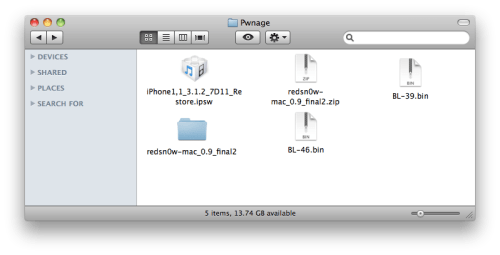
Druhý krok
Pripojte svoj iPhone k počítaču a spustite iTunes.

Vyberte svoj iPhone zo zoznamu zariadení v ľavom stĺpci. Teraz pridržte stlačený kláves Option a kliknite na tlačítko Restore. Restore je preferované pretože nevytvorí nevyužiteľný priestor v pamäti iPhone.
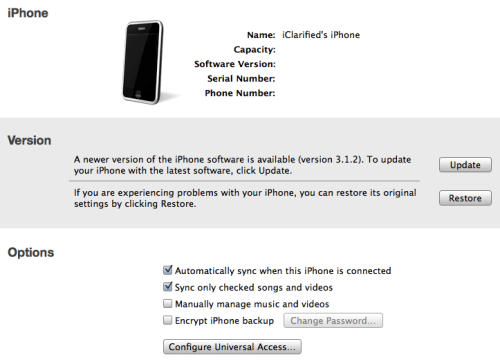
Vojdite do zložky Pwnage na ploche a vyberte súbor ipsw s firmware. Kliknite na tlačítko Open.
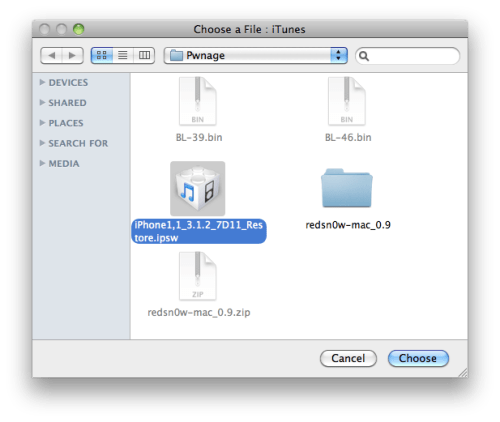
Tretí krok
Keď iTunes ukončí update Vášho iPhone na vybraný firmware, otvorte zložku Pwnage na ploche a spustite aplikáciu redsn0w zo zložky redsn0w, ktorý ste predtým extraktovali.
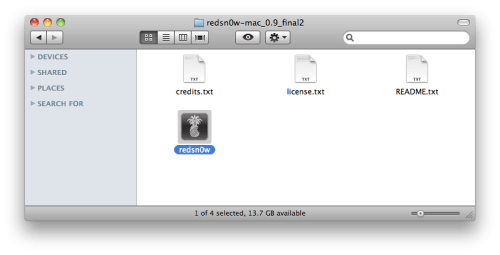
Štvrtý krok
Keď sa otvorí RedSn0w, kliknite na Browse.
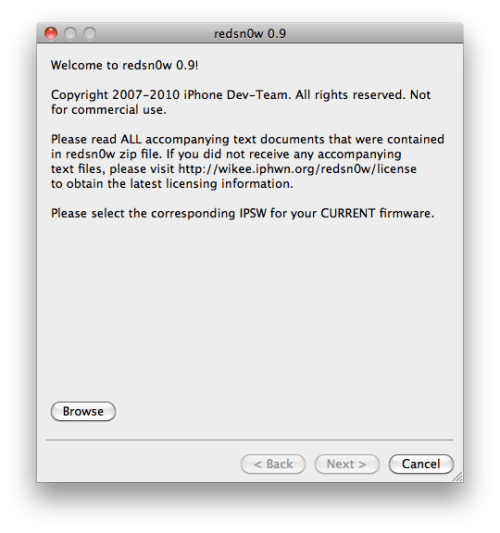
Piaty krok
Vyberte ipsw súbor s firmware, ktorý máte umiestnený v zložke Pwnage na ploche a kliknite Open
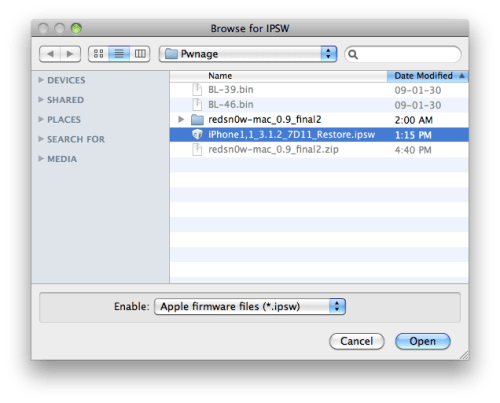
Šiesty bod
Ked bude overený firmware kliknite na tlačítko Next.
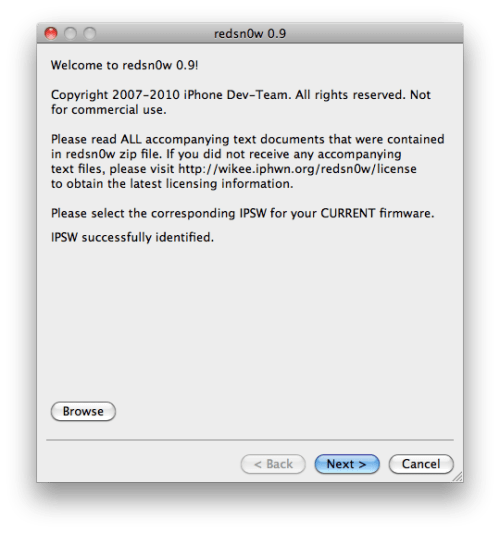
Siedmy krok
Z tohto okna vyberte voľby pre jailbreak, ktoré potrebujete. Pokiaľ máte iPhone už pawnutý zaškrtnite voľbu Already pwned.
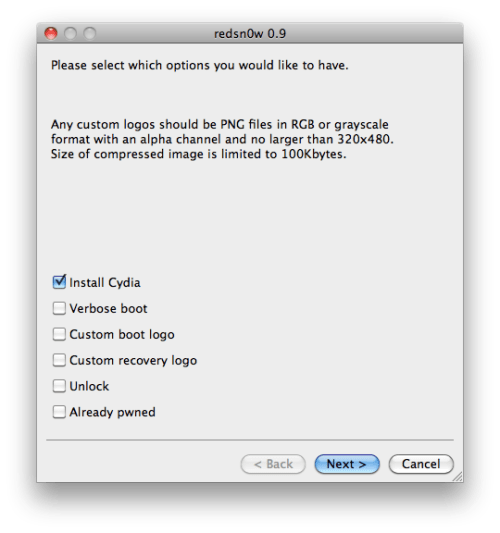
Pri bootovaní obrazovka zobrazí rozsiahle informácie a sú užitočné len pre vývojárov.
Uistite sa, že máte zaškrtnutú voľbu Cydia a Unlock. V tomto návode si ukážeme aj použitie Custom boot logo a Custom recovery logo.
Keď kliknete na voľbu custom logo, dialógom prejdete výber vašich vlastných obrázkov štartovacej obrazovky. Nájdite obrázok a potom kliknite na Open.
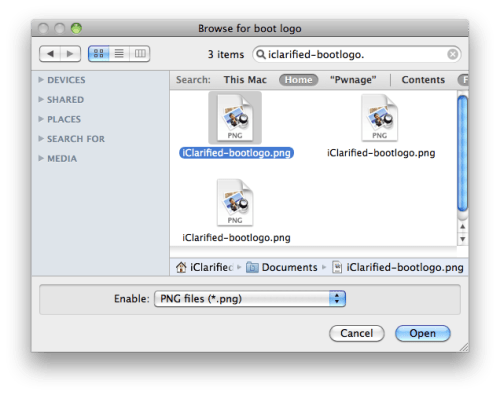
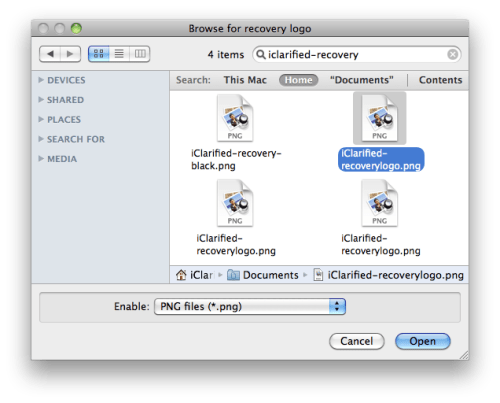
*Zapamätajte si pravidlá pre boot obrázky: RGB alebo Grayscale formát s Alpha kanálom a rozmermi najviac 320x480. Pokiaľ chcete, použite naše iclarified obrázky:
Boot Logo, Recovery Logo
Kliknite na tlačítko Next
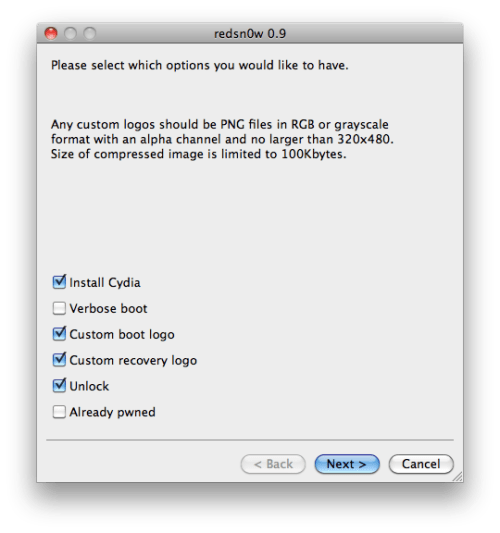
Osmy krok
Budete potrebovať umiestnenie súborov s bootloadermi.
Kliknite na Browse a vyberte súbor 3.9 s bootloaderom zo zložky Pwnage.
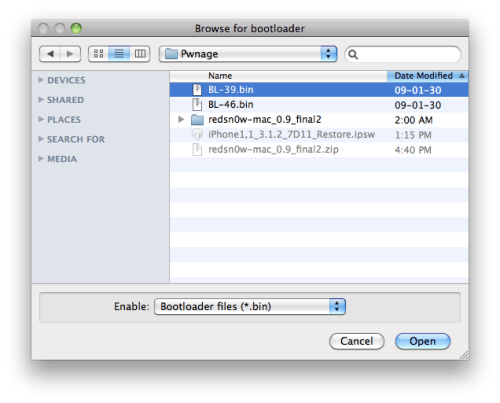
Kliknite na Browse a vyberte súbor 4.6 s bootloaderom zo zložky Pwnage.
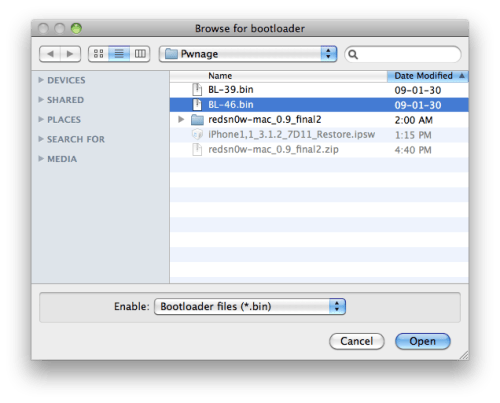
Kliknite na tlačítko Next.
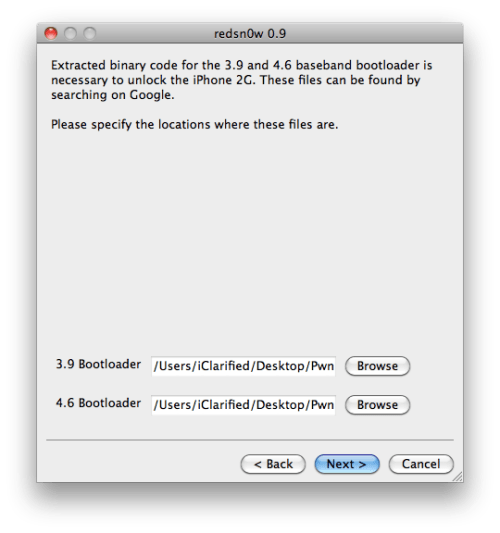
Deviaty krok
Pripojte Váš iPhone ku počítaču a uistite sa, že je vypnutý a kliknite na Next
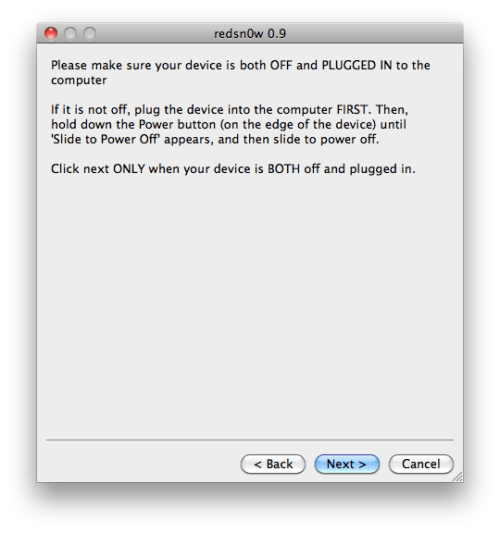
Desiaty krok
RedSn0w Vás prevedie krokmi k nastaveniu DFU módu Vášho iPhone. Môžete si prečítať viac o DFU móde.
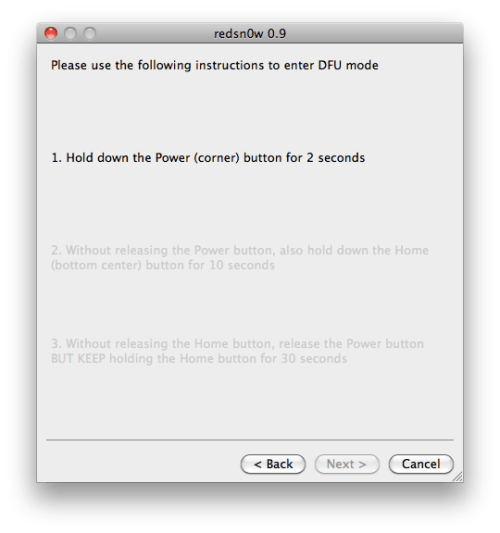
Pridržte naraz obidve tlačítka telefónu
Home a Power na desať sekúnd.
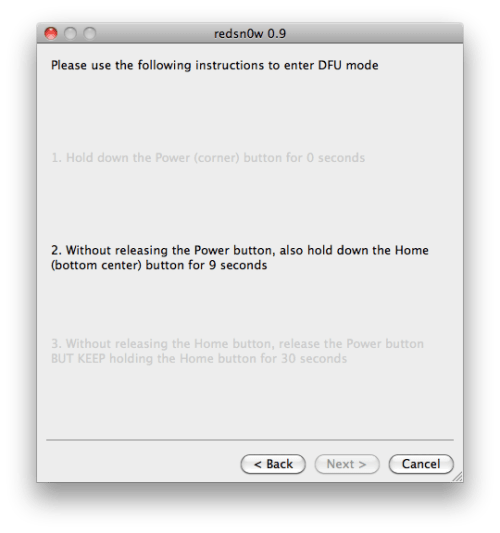
Uvoľnite tlačítko Power ale stále držte tlačítko Home pokiaľ RedSn0w nedetekuje zariadenie.
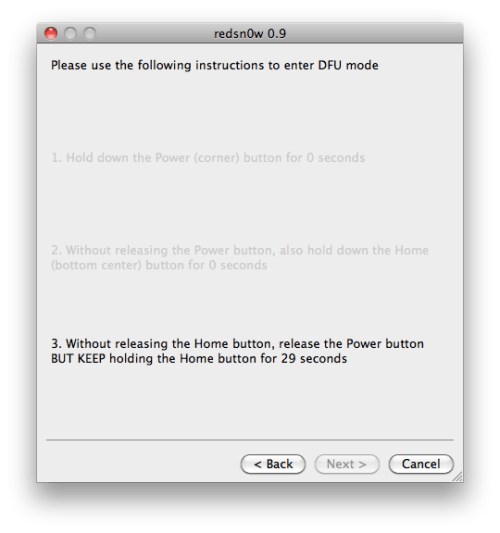
Jedenásty krok
Váš telefón sa teraz reštartuje
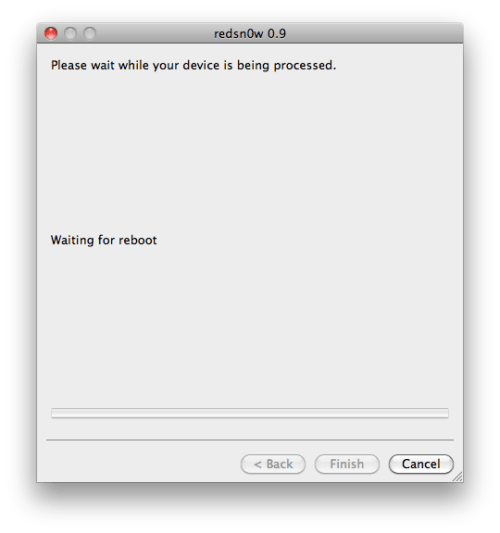
Dvanásty krok
RedSn0w začne uploadovať nový RAM disk a Kernel.
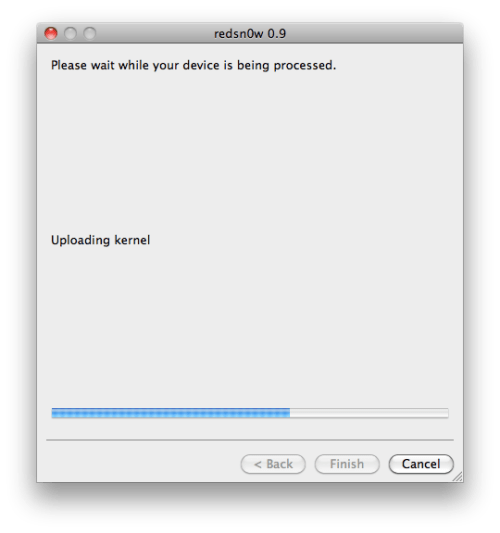
Trinásty krok
O ukončení RedSn0w bude informovať. Kliknite na tlačítko Finish button.
Keď sa skončí reboot iPhone (niečo viac ako 5 minút), naštartuje sa v ňom BootNeuter a telefón sa odblokuje. Nakoniec uvidíte Springboard vrátane aplikácie Cydia.
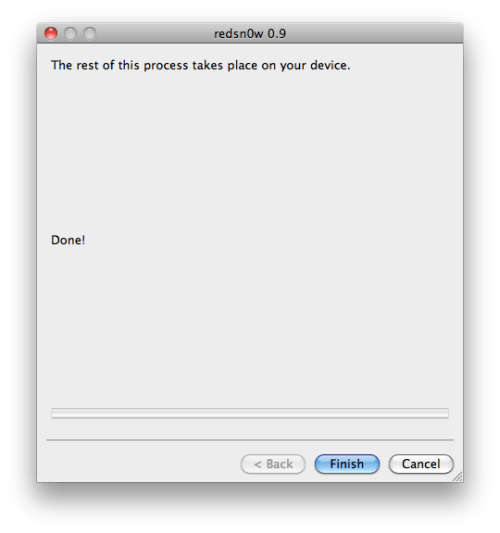
*Veľká vďaka iPhone Dev-Teamu za ich ťažkú prácu a ich príspevok celej iPhone komunite.

